Para crear una nueva reserva de una actividad desde el back office (No desde canales de venta) tienes 3 opciones:
Ve a Gestión> Actividades > Calendario. En la barra superior puedes buscar por actividad, fechas, zonas, etc.
Se abrirá un cuadro con actividades, días y horarios de salida si corresponde. Al hacer click en cualquier celda podrás crear una nueva salida para la actividad. Si clicas sobre una marca existente podrás ver las plazas disponible para dicha salida y las reservas actuales.
Ve a catálogo> Actividades y elige la actividad que quieres reservar. En la esquina superior derecha verás el botón "Reservar"
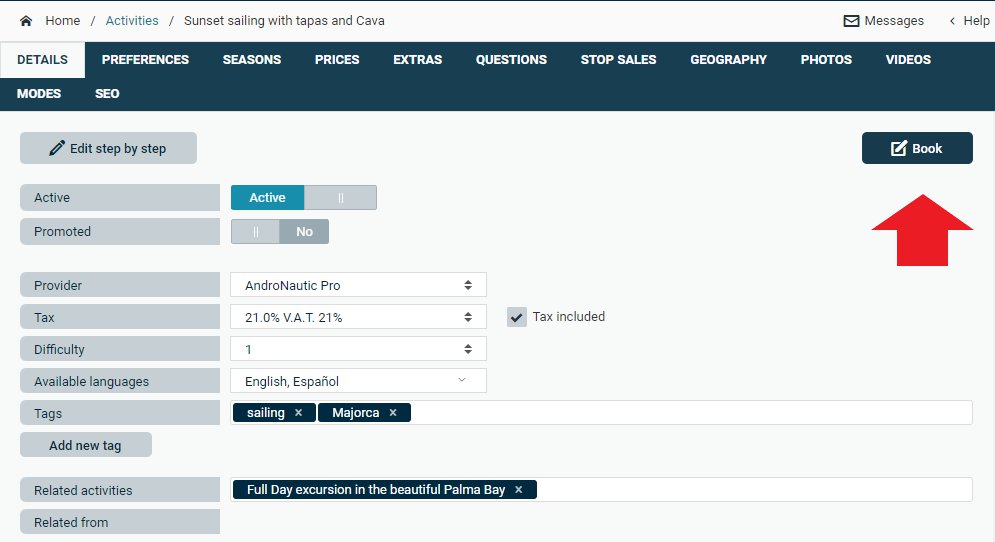
Desde el buscador de Actividades:
Tipo de reserva:
Reserva directa:
Reserva de Agencia
Agente asignado:
Agencia:
Contacto de la Agencia:
Localizador de la agencia:
Comercial:
Oficina:
Es cupón:
Si al crear tu actividad has elegido que tenga modalidades, lo primero será elegir aquella de la reserva y la fecha de la salida.
En base a esta información se cargarán los horarios con su disponibilidad, deberás seleccionar las personas o servicios que deseas contratar dependiendo de como has configurado la actividad.
Recursos: Sólo verás esta opción si tienes recursos vinculados a la actividad para su ejecución. Aprende más de este concepto aquí (LINK)
CONTACTA